
உள்ளடக்கம்
பிற பிரிவுகள்அவிடெமக்ஸ் ஒரு இலவச திறந்த மூல மற்றும் குறுக்கு தளம் (இது மைக்ரோசாப்ட் விண்டோஸ், லினக்ஸ் மற்றும் மேக் ஓஎஸ் எக்ஸ் ஆகியவற்றில் இயங்குகிறது) வீடியோ எடிட்டிங் நிரலாகும். அவிடெமக்ஸ் ஏராளமான கோப்பு வகைகள், வடிவங்கள் மற்றும் கோடெக்குகளை ஆதரிக்கிறது. இது ஒரு சக்திவாய்ந்த கருவி, ஆனால் குறிப்பாக பயனர் நட்பு அல்ல. அவிடெமக்ஸில் கிடைக்கும் சில அடிப்படை வீடியோ எடிட்டிங் செயல்பாடுகளைச் செய்ய இந்த வழிகாட்டியைப் பின்பற்றவும்.
படிகள்
5 இன் முறை 1: வீடியோ கிளிப்களில் சேருதல்
ஆரம்ப வீடியோ கிளிப்பைத் திறக்கவும். இதைச் செய்ய, கோப்பு என்பதைக் கிளிக் செய்து திற என்பதைத் தேர்ந்தெடுக்கவும். நீங்கள் திறக்க விரும்பும் முதல் வீடியோவை உலாவுக.
- மாற்றப்பட்ட வீடியோ கோப்புகளில் சேர முயற்சிக்கிறீர்கள் என்றால், பிரதான VOB கோப்பைத் திறக்கவும், மீதமுள்ளவை தானாகவே இணைக்கப்படும். முக்கிய VOB கோப்பு பொதுவாக VTS_01_1.vob ஆகும்.

இரண்டாவது கிளிப்பை இறுதியில் சேர்க்கவும். கோப்பு என்பதைக் கிளிக் செய்து, பின் சேர் என்பதைத் தேர்ந்தெடுக்கவும். முதல் கிளிப்பின் முடிவில் நீங்கள் சேர்க்க விரும்பும் கோப்பிற்காக உலாவுக.- இரண்டாவது கோப்பு அசல் கோப்பின் அகலம், உயரம் மற்றும் பிரேம்ரேட்டாக இருக்க வேண்டும்.
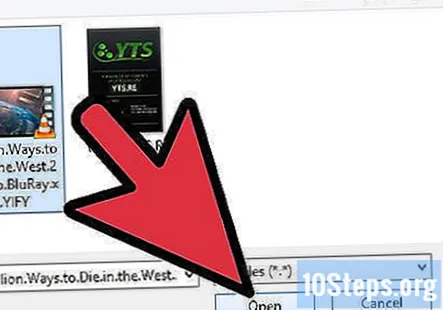
மேலும் கிளிப்களைச் சேர்க்கவும். அதே முறையைப் பின்பற்றுவதன் மூலம் கோப்பின் முடிவில் கிளிப்புகளைச் சேர்க்கலாம்.
5 இன் முறை 2: கிளிப்களை வெட்டுதல்

உங்கள் தொடக்க புள்ளியை அமைக்கவும். வீடியோவிலிருந்து நீங்கள் அகற்ற விரும்பும் கிளிப்பின் தொடக்கத்தைக் கண்டறிய வீடியோவின் கீழே உள்ள வழிசெலுத்தல் பட்டியைப் பயன்படுத்தவும். பிளேபேக் மெனுவில் ஒரு பொத்தானை அழுத்தவும் அல்லது வெட்டு இறுதி புள்ளியை அமைக்க “” விசையை அழுத்தவும். பிரிவு சிறப்பம்சமாக இருக்கும், இது அகற்றப்படும் கிளிப்பைக் குறிக்கும்.
பகுதியை நீக்கு. தேர்வில் நீங்கள் திருப்தி அடைந்தால், தனிப்படுத்தப்பட்ட பகுதியை நீக்க “டெல் / நீக்கு” விசையை அழுத்தவும். அதற்கு பதிலாக நீங்கள் பகுதியை வெட்ட விரும்பினால், அதை வேறு இடத்தில் ஒட்டலாம், திருத்து மெனுவிலிருந்து வெட்டு என்பதைத் தேர்ந்தெடுக்கவும் அல்லது Ctrl + X ஐ அழுத்தவும்.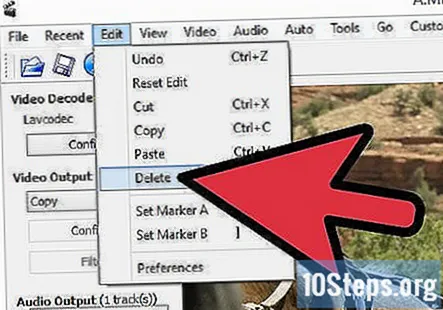
5 இன் முறை 3: வடிவமைப்பு மற்றும் கோப்பு அளவை மாற்றுதல்
வடிவமைப்பு முன்னமைவைத் தேர்வுசெய்க. வீடியோ இணக்கமாக இருக்க விரும்பும் ஒரு குறிப்பிட்ட சாதனம் உங்களிடம் இருந்தால், ஆட்டோ மெனுவைக் கிளிக் செய்து முன்னமைவுகளின் பட்டியலிலிருந்து அதைத் தேர்ந்தெடுக்கவும். எல்லா அமைப்புகளும் தானாகவே கட்டமைக்கப்படும். உங்கள் சாதனம் பட்டியலில் இல்லை அல்லது வேறு ஏதாவது மாற்ற விரும்பினால், பின்வரும் படிகளுக்குத் தொடரவும்.
உங்கள் வீடியோ கோடெக்கைத் தேர்ந்தெடுக்கவும். இடது சட்டகத்தில் உள்ள வீடியோ வெளியீட்டு பிரிவில், கீழ்தோன்றும் மெனுவைக் கிளிக் செய்து உங்களுக்குத் தேவையான கோடெக்கைத் தேர்ந்தெடுக்கவும். Mpeg4 (x264) என்பது பெரும்பாலான மீடியா பிளேயர்களால் ஏற்றுக்கொள்ளப்பட்ட பொதுவான வடிவங்களில் ஒன்றாகும்.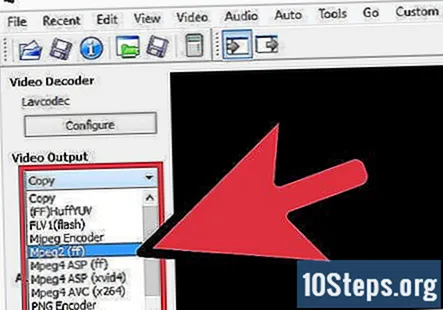
- நகலைத் தேர்ந்தெடுப்பது ஏற்கனவே இருக்கும் வடிவமைப்பை வைத்திருக்கும்.
உங்கள் ஆடியோ கோடெக்கைத் தேர்ந்தெடுக்கவும். ஆடியோ வெளியீட்டு பிரிவில், நேரடியாக வீடியோ வெளியீட்டு பிரிவுக்கு கீழே, புல்டவுன் மெனுவைக் கிளிக் செய்து, நீங்கள் விரும்பும் ஆடியோ கோடெக்கைத் தேர்ந்தெடுக்கவும். AC3 மற்றும் AAC ஆகியவை மிகவும் பிரபலமான கோடெக்குகளில் இரண்டு.
உங்கள் வடிவமைப்பைத் தேர்ந்தெடுக்கவும். வெளியீட்டு வடிவமைப்பு பிரிவில், கோப்பு இருக்க விரும்பும் வடிவத்தைத் தேர்ந்தெடுக்க புல்டவுன் மெனுவைக் கிளிக் செய்க. எம்பி 4 பெரும்பாலான சாதனங்களில் இயங்கும், மேலும் பிசி பயன்பாட்டிற்கு எம்.கே.வி விருப்பமான வடிவங்களில் ஒன்றாகும்.
வீடியோவின் கோப்பு அளவை மாற்றவும். இறுதி கோப்பு அளவை சரிசெய்ய ஐகான்களின் மேல் வரிசையில் உள்ள கால்குலேட்டர் பொத்தானைக் கிளிக் செய்க. "தனிப்பயன் அளவு" புலத்தை நீங்கள் கோப்பு விரும்பும் அளவுக்கு அமைக்கவும். அந்த அளவு தேவையை பூர்த்தி செய்ய வீடியோவின் பிட்ரேட் தானாகவே மாற்றப்படும்.
- சிறிய வீடியோக்கள் பெரிய வீடியோ கோப்புகளின் குறைந்த தரத்துடன் முடிவடையும்.
5 இன் முறை 4: வடிப்பான்களைச் சேர்த்தல்
வீடியோ வெளியீட்டு பிரிவில் உள்ள வடிப்பான்கள் பொத்தானைக் கிளிக் செய்க. உங்கள் இறுதி வீடியோவின் தோற்றத்தை பாதிக்கும் பலவிதமான வடிப்பான்களை இங்கே நீங்கள் தேர்ந்தெடுக்கலாம். இன்னும் சில பிரபலமான விருப்பங்கள் பின்வரும் படிகளில் கோடிட்டுக் காட்டப்படும்.
உங்கள் வீடியோவை மாற்றவும். வடிப்பான்களின் உருமாற்ற வகை வீடியோ காண்பிக்கப்படும் வழியை சரிசெய்ய உங்களை அனுமதிக்கும். நீங்கள் வீடியோவில் எல்லைகளைச் சேர்க்கலாம், லோகோவை வைக்கலாம் மற்றும் பலவற்றை செய்யலாம்.
- வீடியோவின் பரிமாணங்களை மாற்ற, இறுதி வீடியோவின் தீர்மானத்தை கைமுறையாக சரிசெய்ய “SwSResize” வடிப்பானைப் பயன்படுத்தவும். நீங்கள் சதவீதம் வழியாக அல்லது வீடியோவின் உண்மையான பிக்சல் அளவு மூலம் அளவை மாற்றலாம்.
- "பயிர்" வடிப்பான் உங்கள் வீடியோவின் விளிம்புகளை வெட்ட அனுமதிக்கும். ஒவ்வொரு விளிம்பிலிருந்தும் நீங்கள் எவ்வளவு துண்டிக்க விரும்புகிறீர்கள் என்பதை வரையறுக்க அதை இருமுறை கிளிக் செய்யவும்.
- “ஃபேட்” வடிப்பானைப் பயன்படுத்தி வீடியோவுக்கு உள்ளேயும் வெளியேயும் மங்கவும். நீங்கள் மங்கலைத் தொடங்க விரும்பும் வீடியோவில் நேரத்தை அமைக்க அதை இருமுறை கிளிக் செய்யவும்.
வண்ணங்களை சரிசெய்யவும். செறிவு, சாயல் மற்றும் பலவற்றை சரிசெய்ய வண்ணங்கள் வகையைப் பயன்படுத்தவும். உங்கள் வீடியோவிற்கு மிகவும் தனித்துவமான வண்ணத் திட்டத்தைப் பெற பல வடிப்பான்களை அடுக்கி வைக்கவும்.
வசன வரிகள் சேர்க்கவும். உங்கள் வீடியோவிற்கு வசனக் கோப்பு இருந்தால், அதை வசன வகைகளில் SSA வடிப்பானைப் பயன்படுத்தி வீடியோவில் சேர்க்கலாம். வசன வரிகள் திரையில் தோன்றும் இடத்தில் நீங்கள் சரிசெய்யலாம்.
மேலும் வடிப்பான்களைப் பெறுங்கள். சமூக உறுப்பினர்களால் உருவாக்கப்பட்ட தனிப்பயன் வடிப்பான்களை நீங்கள் சேர்க்கலாம். இந்த வடிப்பான்களை அவிடெமக்ஸ் சமூக வலைத்தளங்களிலிருந்து ஆன்லைனில் பதிவிறக்கம் செய்யலாம். நீங்கள் ஒரு வடிப்பானைப் பதிவிறக்கியதும், பட்டியலில் சேர்க்க “வடிப்பான்களை ஏற்றுக” பொத்தானைக் கிளிக் செய்க.
5 இன் 5 முறை: உங்கள் வேலையை முன்னோட்டமிடுதல் மற்றும் சேமித்தல்
வெளியீட்டு பயன்முறைக்கு மாறவும். ஐகான்களின் மேல் வரிசையில், வெளியீட்டு பொத்தானைக் கிளிக் செய்க, அதில் ஒரு அம்புக்குறி திரையின் வலது விளிம்பில் சுட்டிக்காட்டப்படுகிறது. இது உங்கள் காட்சியை உங்கள் வீடியோவின் இறுதி பதிப்பிற்கு மாற்றும், அங்கு நீங்கள் செய்த வடிப்பான்கள் மற்றும் மாற்றங்களை மதிப்பாய்வு செய்யலாம்.
- வீடியோவின் வெளியீட்டு பதிப்பைக் காண கீழே உள்ள பிளே பொத்தானை அழுத்தவும்.
சேமி என்பதை அழுத்தவும். கோப்பு மெனுவிலிருந்து சேமி என்பதைத் தேர்ந்தெடுக்கலாம் அல்லது ஐகான்களின் மேல் வரிசையில் சேமி பொத்தானை அழுத்தவும். கோப்பிற்கு பெயரிட்டு, அதை எங்கு சேமிக்க விரும்புகிறீர்கள் என்பதைத் தேர்ந்தெடுக்கவும்.
குறியாக்கம் முடிவடையும் வரை காத்திருங்கள். சேமி என்பதைக் கிளிக் செய்தவுடன், நீங்கள் முன்னர் வரையறுக்கப்பட்ட அமைப்புகளின்படி அவிடெமக்ஸ் வீடியோவை குறியாக்கத் தொடங்கும். நீங்கள் எவ்வளவு குறியாக்கம் செய்கிறீர்கள் என்பதைப் பொறுத்து, இது குறிப்பிடத்தக்க நேரத்தை எடுக்கும். குறியாக்கம் முடிந்ததும், அதைச் சோதிக்க உங்கள் விருப்பமான மீடியா பிளேயரில் வீடியோவைத் திறக்கவும்.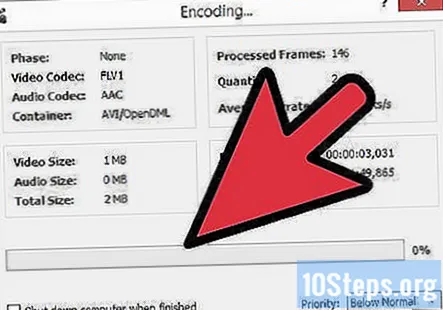
சமூக கேள்விகள் மற்றும் பதில்கள்
எம்பி 4 கோப்பை ஆடியோ கோப்பாக மாற்றுவது எப்படி, அதனால் ஆடியோ கோப்பை ஒரு குறுவட்டில் நகலெடுக்க முடியும்?
1.) உங்கள் சாதனம் அல்லது மேகக்கணி சேமிப்பகத்திலிருந்து ஒரு எம்.பி 4 வீடியோ அல்லது ஆதரிக்கப்படும் வேறு எந்த மீடியா கோப்பையும் தேர்வு செய்யவும். 2.) கீழ்தோன்றும் மெனுவிலிருந்து மாற்று வடிவமாக ".mp3" ஐத் தேர்ந்தெடுக்கவும். 3.) உங்கள் கோப்பை மாற்றத் தொடங்க "தொடங்கு" பொத்தானைக் கிளிக் செய்க. 4.) மாற்றம் முடிந்ததும், உங்கள் மாற்றப்பட்ட எம்.பி 3 கோப்பைப் பெற பதிவிறக்க இணைப்பைக் கிளிக் செய்க.
வீடியோவின் வேகத்தை மாற்ற முடியுமா அல்லது மெதுவான இயக்கத்தில் இயக்க முடியுமா?
YouTube இல், ஆம் உங்களால் முடியும், ஆனால் துரதிர்ஷ்டவசமாக மட்டுமே அதை விரைவுபடுத்த முடியும். நீங்கள் ஒரு குறிப்பிட்ட தொகையை மட்டுமே வேகப்படுத்த முடியும், ஆனால் அதிகபட்சம் போதுமானதாக இருக்க வேண்டும். இது உங்கள் ஐபோன், ஐபாட் போன்றவற்றில் ஒரு வீடியோ என்றால், இதற்காக நீங்கள் சில பயன்பாடுகளை நிறுவலாம்.
எனது அவிடெமக்ஸ் பதிப்பில் "பிளே வடிகட்டப்பட்ட" சுவிட்ச் இல்லை என்றால் நான் என்ன செய்வது, எனவே மாஸ்டர் நகலில் மங்கல்கள் மற்றும் பிற விளைவுகளை வைக்க இது என்னை அனுமதிக்காது? பதில்
அவி கோப்பில் கோடெக்கை எவ்வாறு மாற்றுவது? பதில்


